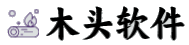本帖最后由 zx0227 于 2017-6-15 21:00 编辑
今天跟大家讲讲如何自动输入账号信息登录高考成绩查询页面查询成绩并把你所需要的成绩信息自动保存到excel表中。 先来看下我们需要查询高考成绩的网页。
批量查询高考成绩保存到excel
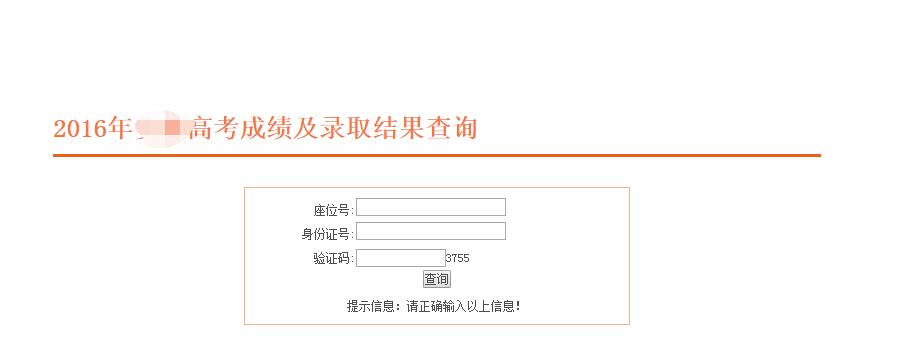
我们需要自动输入座位号,身份证号,验证码,登录查询结果,如下图,然后把考生号、高考总分、排名、语文总成绩、语文主观题成绩、数学总成绩、数学主观题成绩、外语总成绩、外语主观题成绩等信息保存到excel表格中。
批量查询高考成绩保存到excel
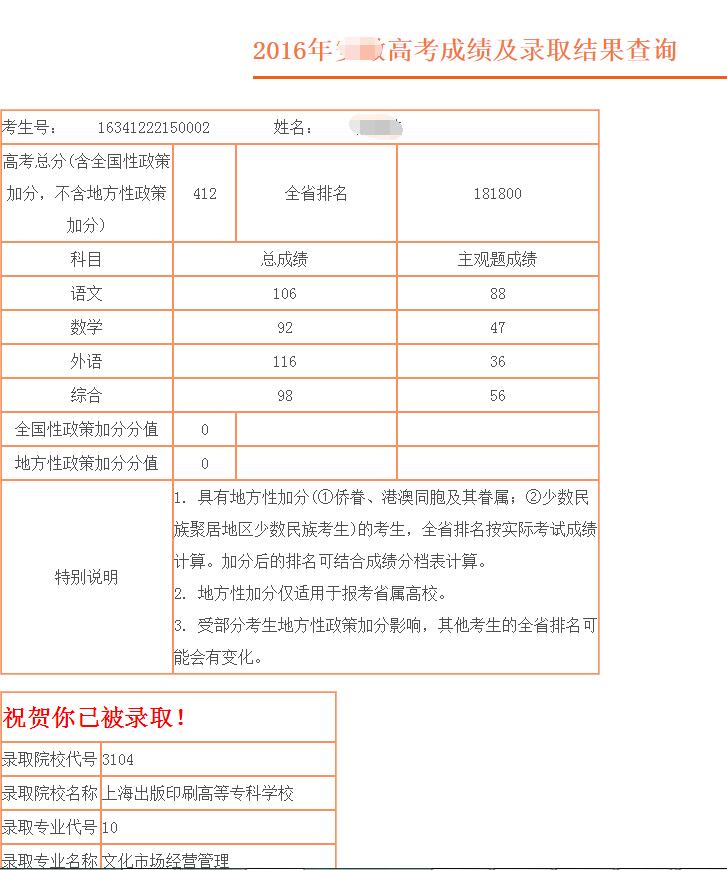
那么,怎么实现呢?需要用到网页自动操作通用工具,如下图。
批量查询高考成绩保存到excel
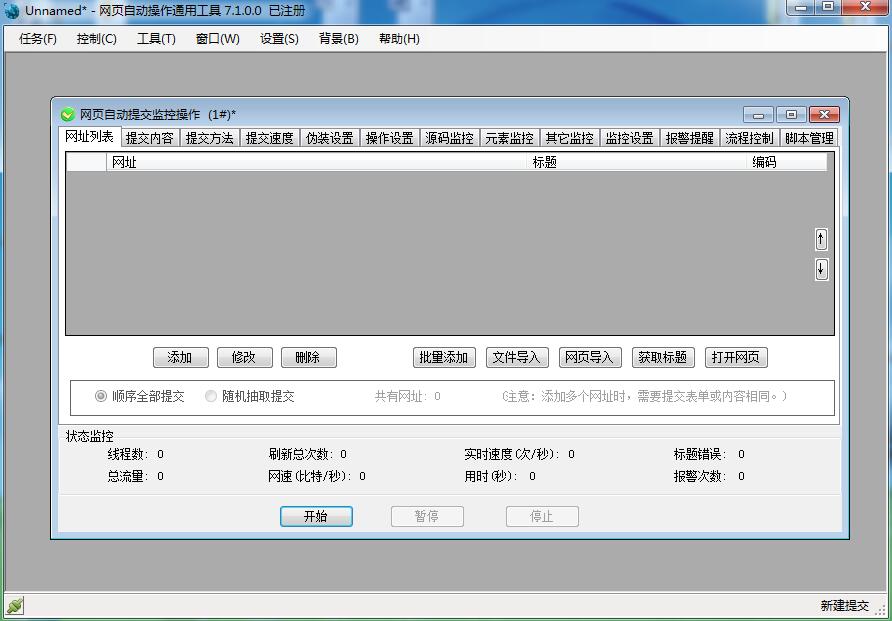
下面,来讲讲用网页自动操作通用工具的网页自动提交监控操作来实现批量查询高考成绩保存到excel的方法。 第一步:在网页自动提交监控操作窗口的“网址列表”,点击“添加”,在网址栏输入需要登录的网页,点击“自动获取”获取网页编码,然后点击“添加”把网址加上去。 第二步:在“提交内容”选项卡,添加需要自动提交的座位号,身份证号和验证码的设置。 2.1添加需要自动提交的座位号。点击“添加”,元素别名输入“座位号”,获取元素方式选择“通过html元素属性获取”,点击“自动获取”,
批量查询高考成绩保存到excel
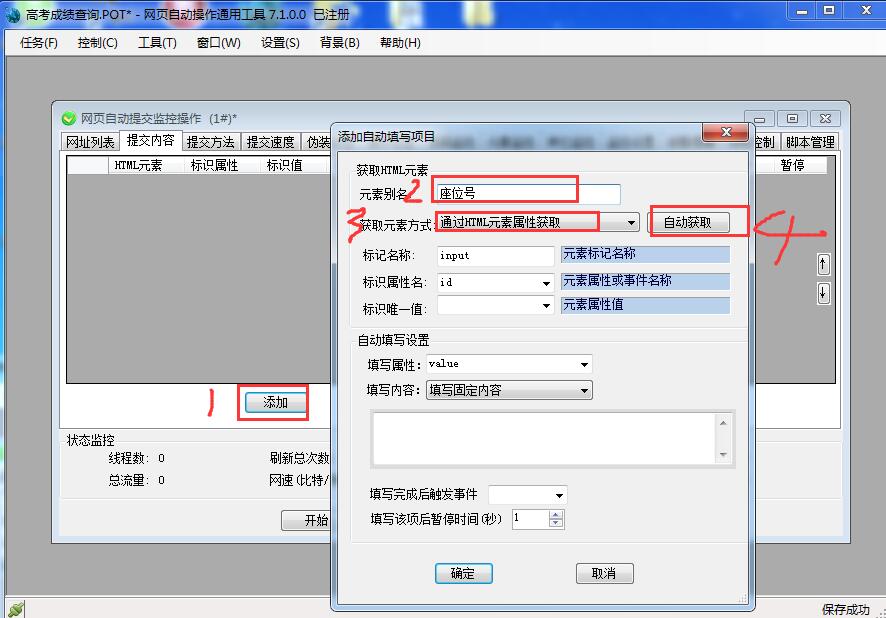
在打开的页面,鼠标放在座位号输入框按住键盘alt+T两个键获取元素,点击“自动提取元素标识”,点击“添加”,
批量查询高考成绩保存到excel
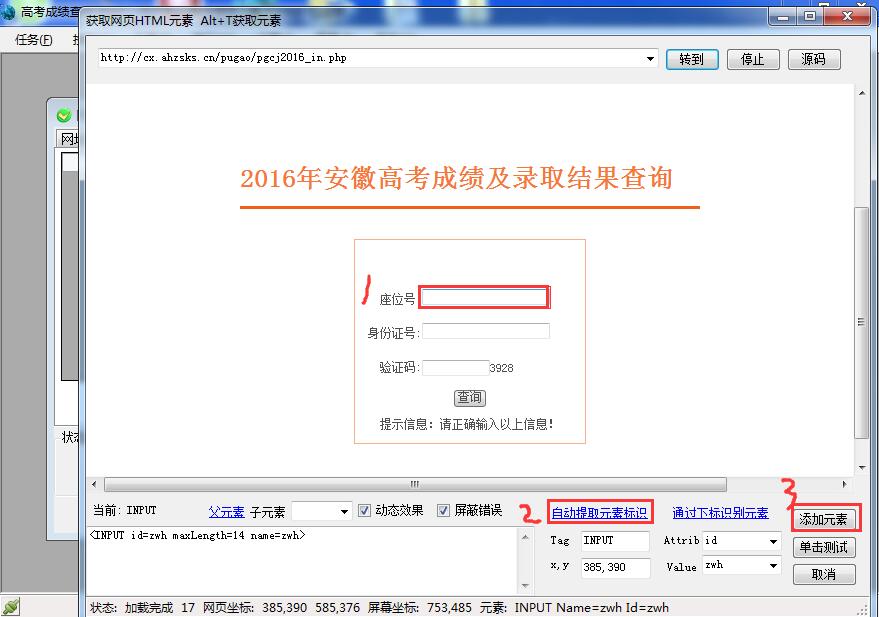
在自动填写设置里,填写属性选择“value”,填写内容选择“填写固定内容”,值填上座位号5122200830(先以查询单一考生的成绩为例),点击“确定”。如需批量登录,填写内容选择“填写文件内容”,引入批量座位号的文本文件。
批量查询高考成绩保存到excel
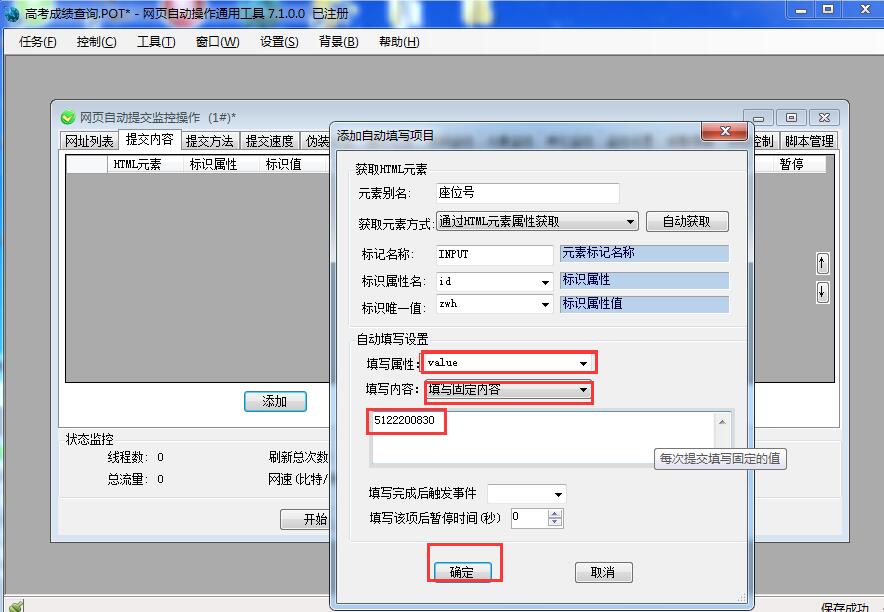
2.2 按照2.1的同样方法,添加需要自动提交的“身份证号”。 值填上身份证号34122219980606656x(先以查询单一考生的成绩为例),点击“确定”。如需批量登录,填写内容选择“填写文件内容”,引入批量身份证号的文本文件。
批量查询高考成绩保存到excel
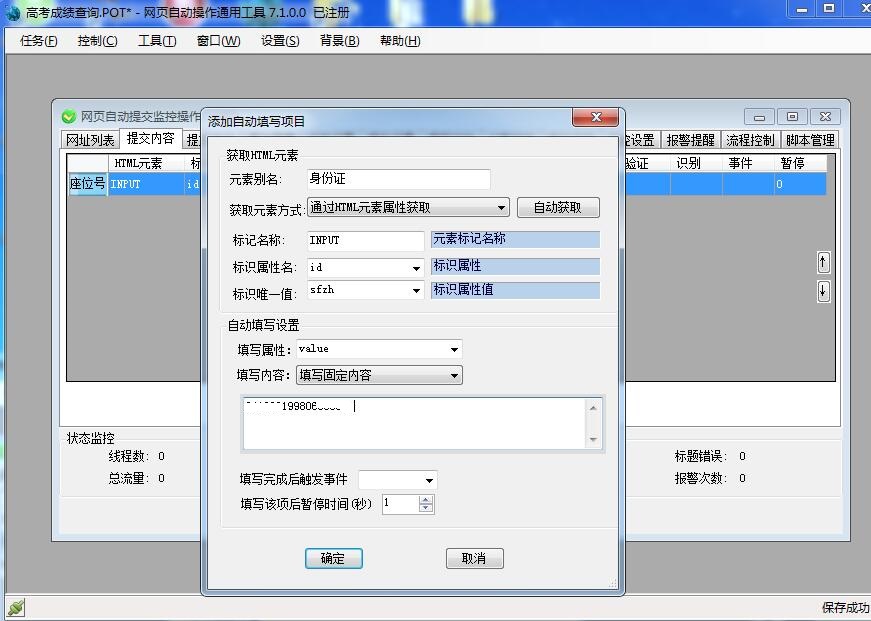
大家看自动输入身份证号和座位号设置好了。
批量查询高考成绩保存到excel
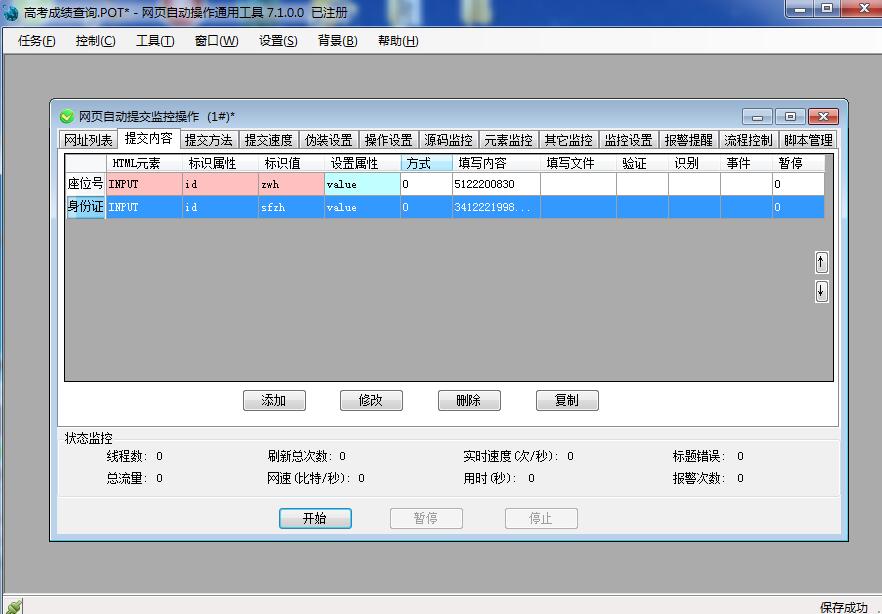
2.3添加需要自动提交提交的验证码。点击“添加”,元素别名输入“验证码”,获取元素方式输入“通过HTML元素属性获取”,点击“自动获取”,
批量查询高考成绩保存到excel
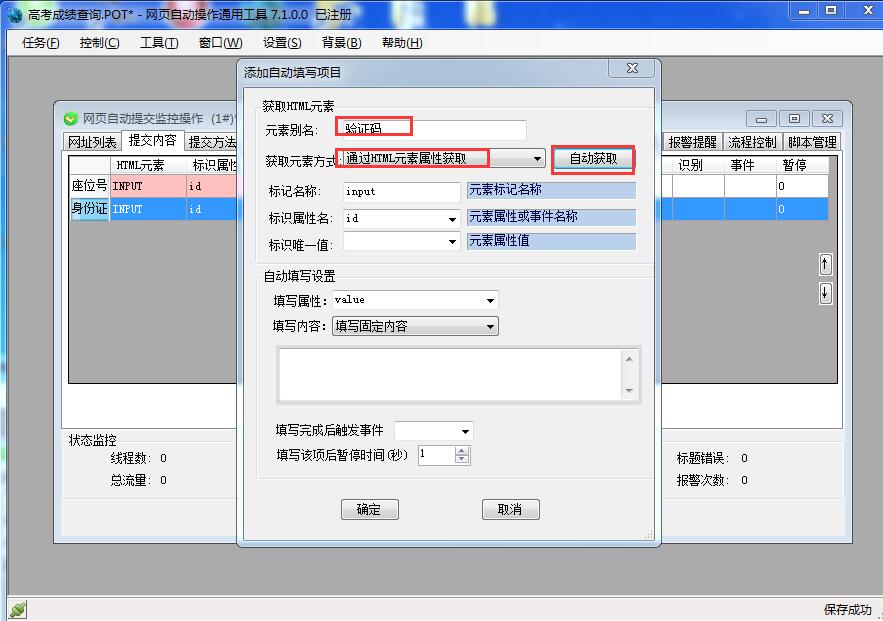
在打开的页面,鼠标放在验证码输入框所在位置,按住键盘ALT+T键获取元素,点击“自动提取元素标识”,点击“添加元素”。
批量查询高考成绩保存到excel
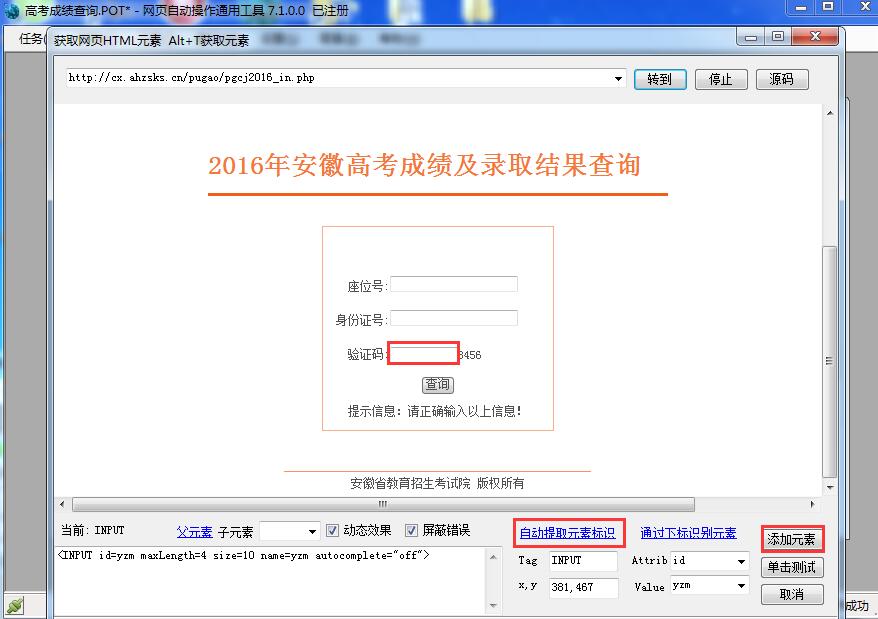
在自动填写设置里,填写属性选择value,填写内容选择“填写图片验证码”,点击“获取”。
批量查询高考成绩保存到excel
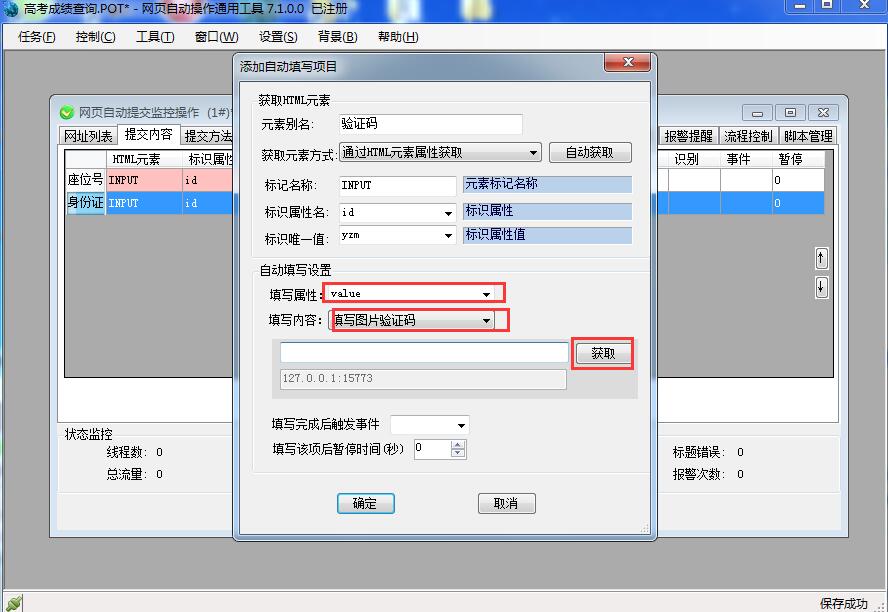
然后在打开的验证码设置框,获取元素方式选择“通过HTML元素下标获取”,点击“自动获取”,
批量查询高考成绩保存到excel
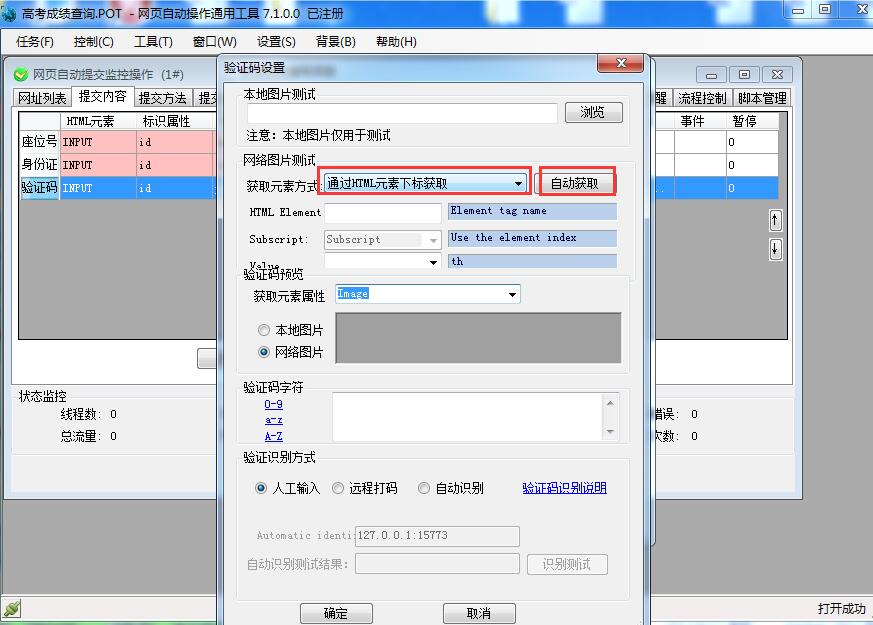
在打开的页面,鼠标放在验证码输入框,按下键盘组合键ALT+T获取元素,点击“通过下标识别元素”,点击“添加元素”。
批量查询高考成绩保存到excel
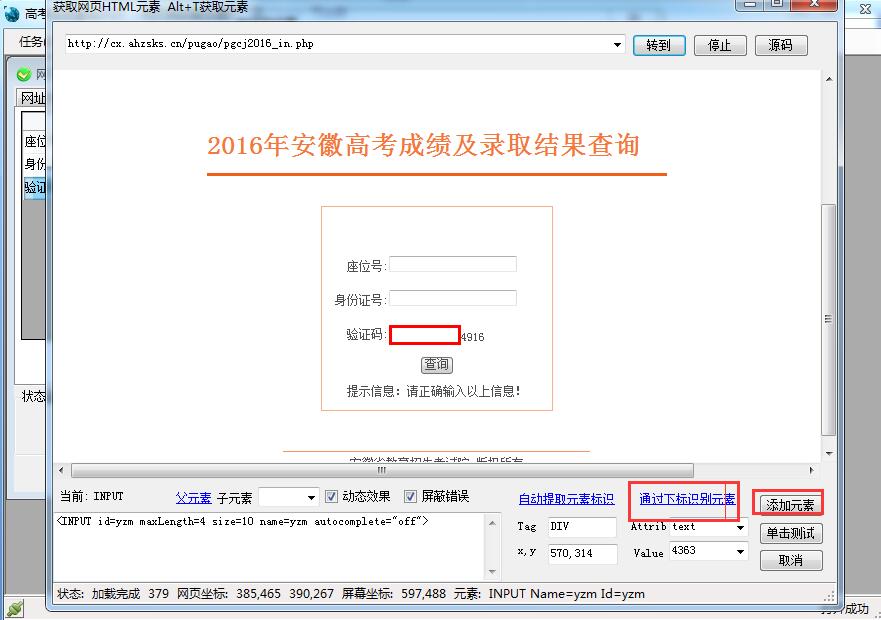
回到验证码设置窗口,获取元素属性选择“text”,选中验证码预览为“网络图片”,验证码识别方式为”自动识别”,点击“确定”。
批量查询高考成绩保存到excel
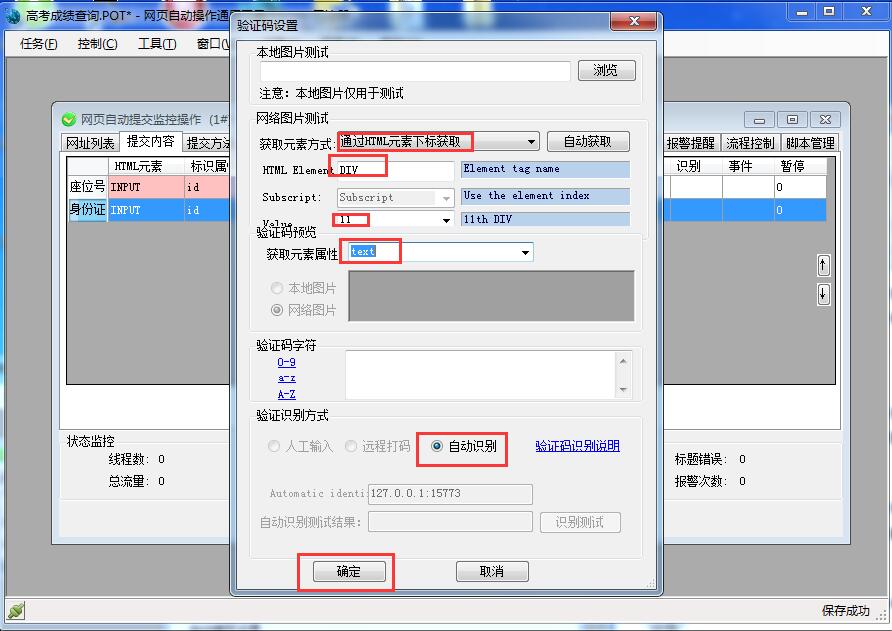
回到添加自动填写项目窗口,点击“确定”,完成验证码自动填写设置。
批量查询高考成绩保存到excel
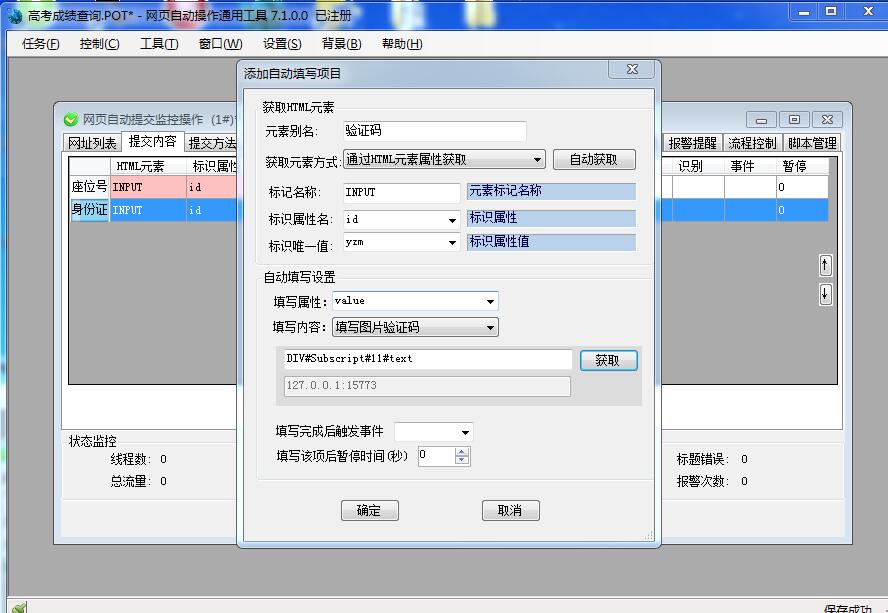
批量查询高考成绩保存到excel
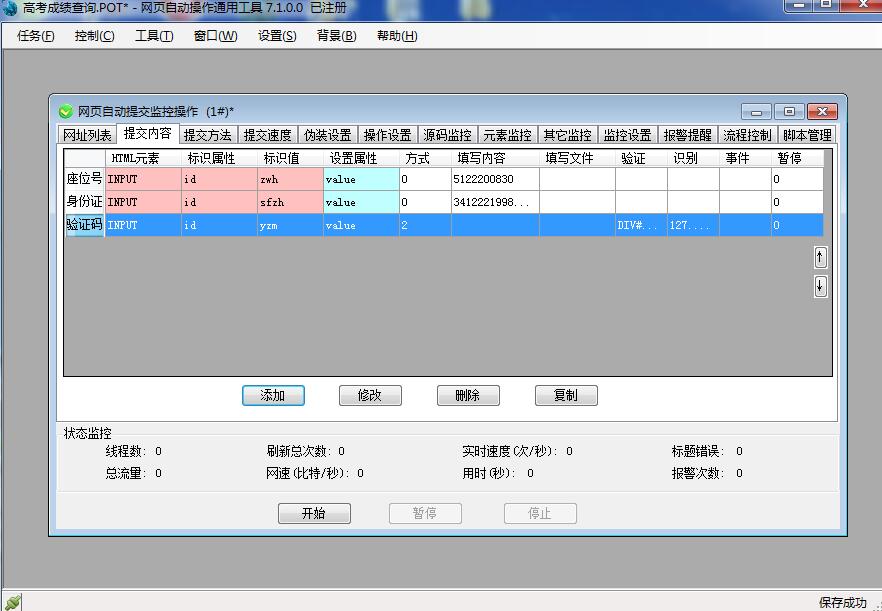
第三步:当软件自动输入完座位号、身份证号和验证码后,需要自动点击“查询”进行成绩查询,那我们就设置自动点击“查询”的操作。在“提交方法”选项卡,提交方法选择“提交按钮提交”,获取元素方式选择“通过HTML元素属性获取”,点击“自动获取”。
批量查询高考成绩保存到excel
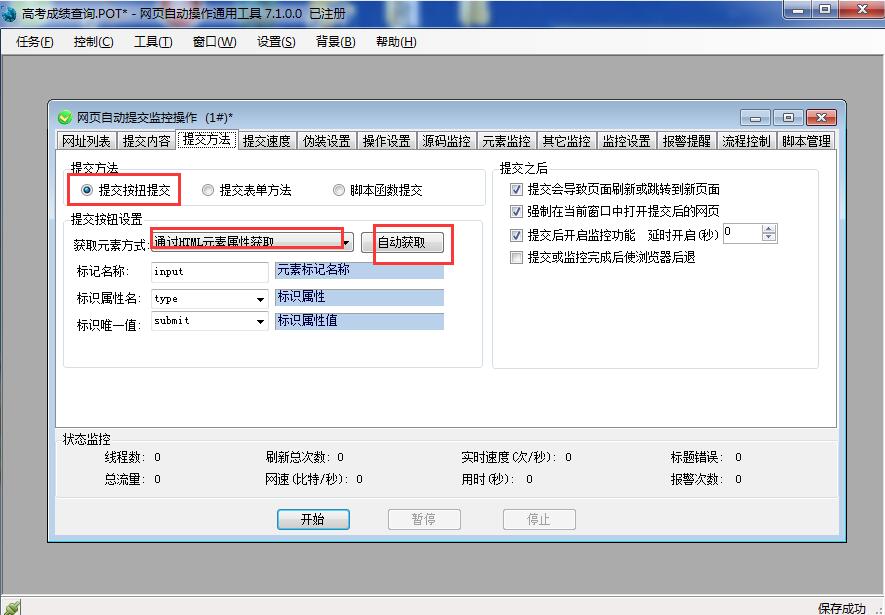
在打开的页面,我们通过分析源码知道,Attrib应该填“value”,value应该填“查询”。点击“添加元素”。完成自动点击“查询”的提交操作。
批量查询高考成绩保存到excel
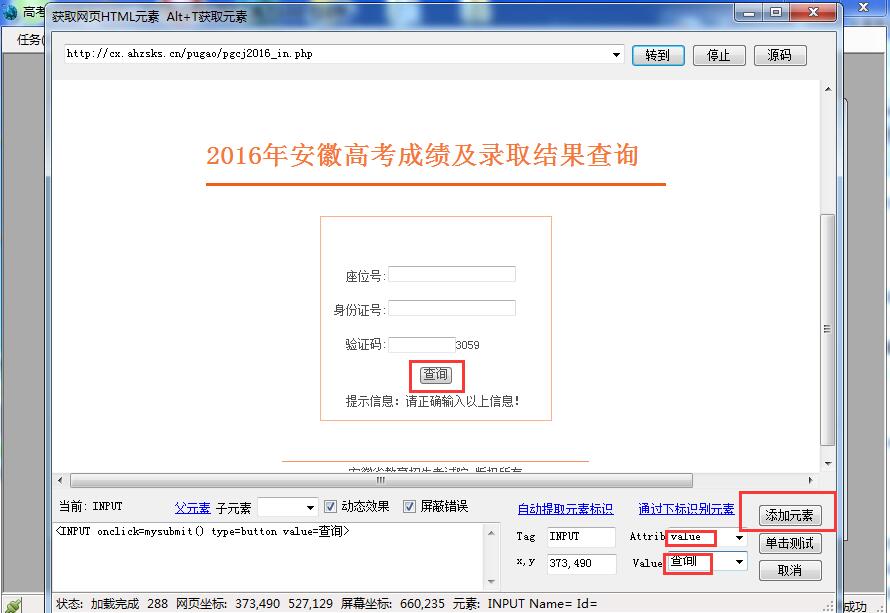
第四步:在“提交速度”选项卡,两次提交固定时间间隔设为1秒,把提交次数限制的勾去掉。这样设置的目的,就是让软件无限制次数的提交查询,并且两次提交的时间间隔为1秒。
批量查询高考成绩保存到excel
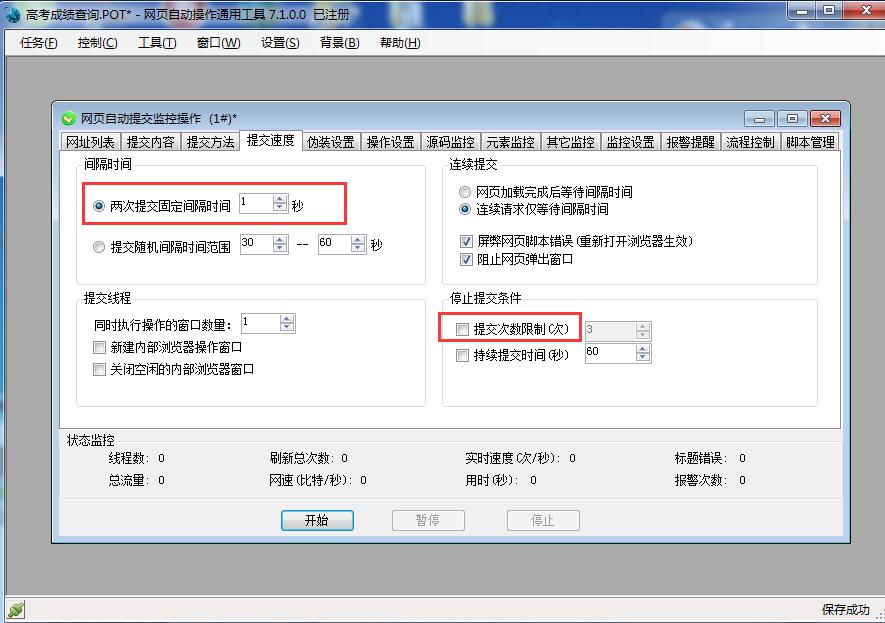
第五步:在”其他监控”选项卡,勾选无条件启动监控报警。
批量查询高考成绩保存到excel
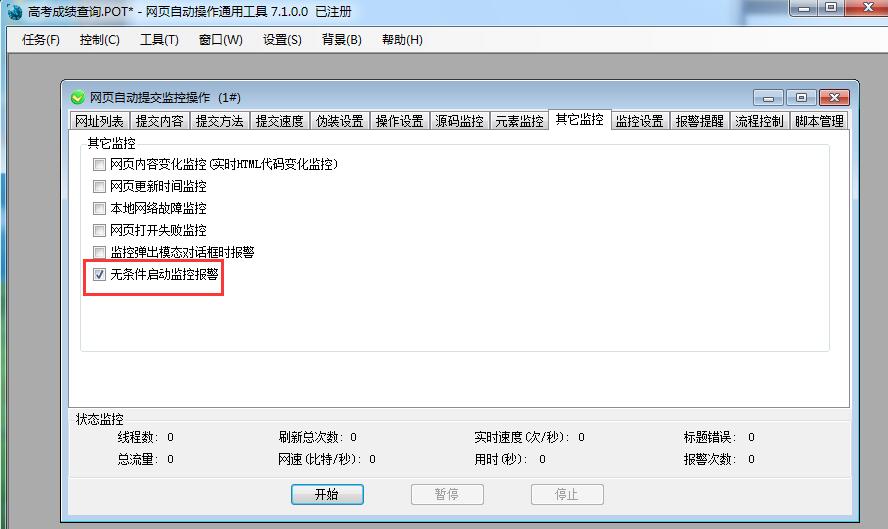
第六步:在“监控设置”选项卡,设置当登录成功查询到考生成绩的时候,软件报警需要提取的元素内容,以便于软件自动将这些内容保存到excel表格中。
批量查询高考成绩保存到excel
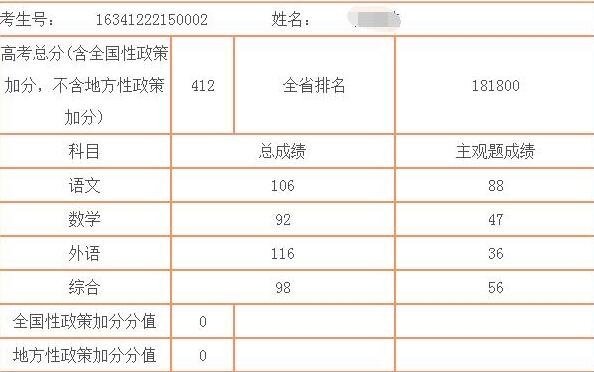
我们需要提取上图中的考生号、总分、排名、语文总成绩等等信息。需要怎么设置呢? 6.1点击“添加”,元素别名输入“考生”,获取元素方式选择“通过HTML下标获取”,点击“自动获取”,
批量查询高考成绩保存到excel
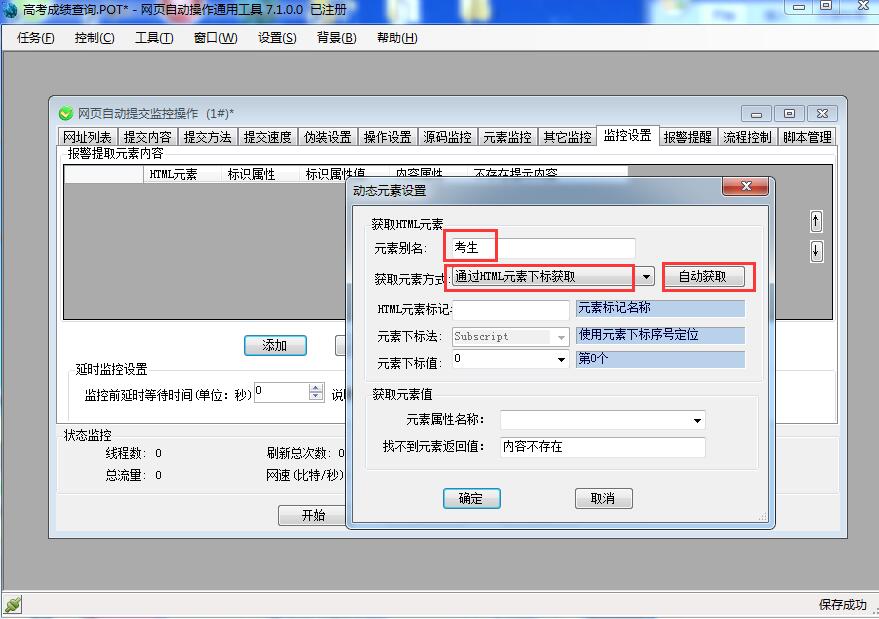
在打开的页面,鼠标放置在考生号位置按键盘ALT+T组合键,点击“通过下标识别元素”,点击“添加元素”。
批量查询高考成绩保存到excel
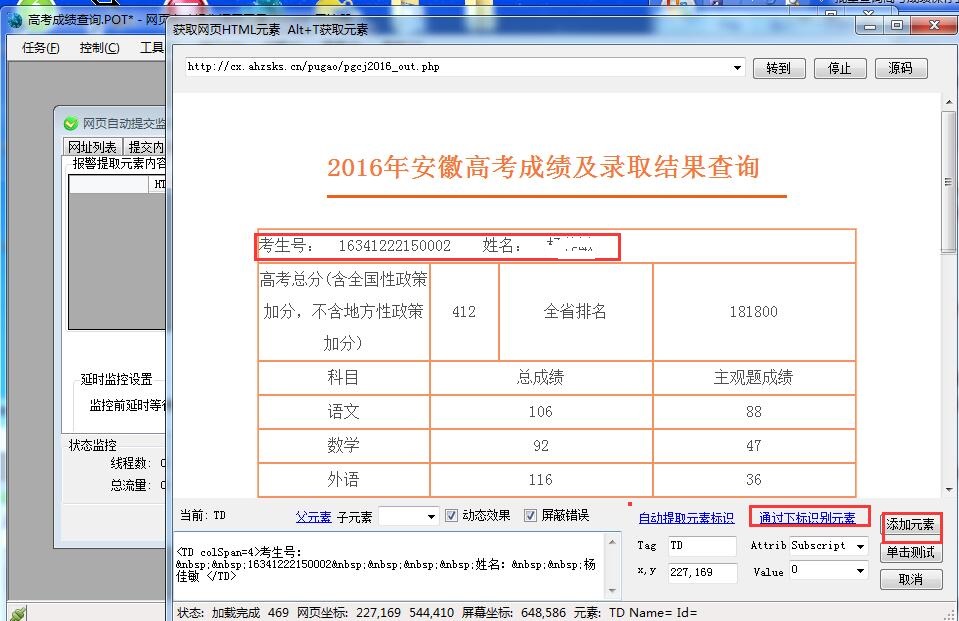
回到动态元素设置窗口,在获取元素值里面,元素属性名称选择“text”文本,找不到元素返回值输入“--”,点击“确定”。
批量查询高考成绩保存到excel
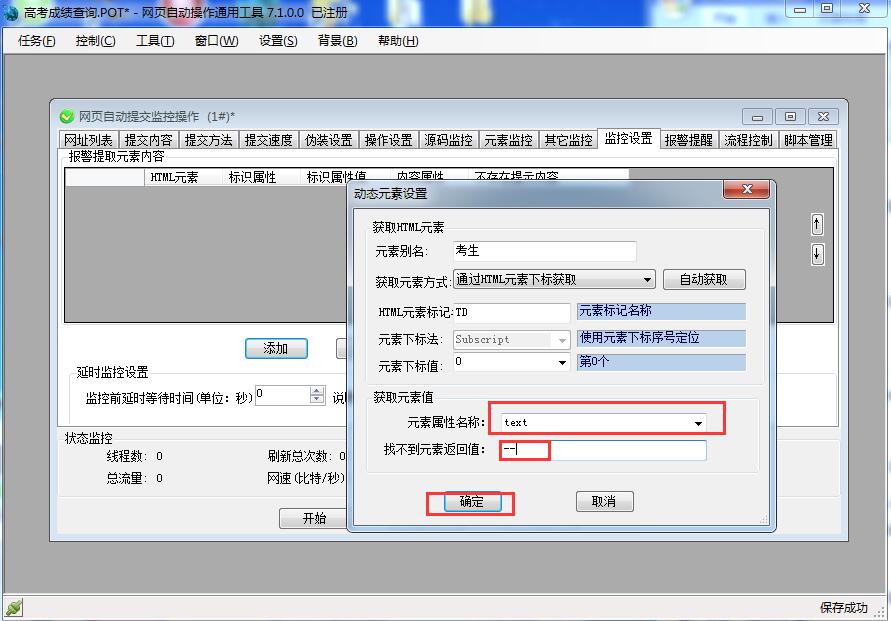
6.2 按照6.1同样的方法,添加总分、排名、语文总成绩、语文主观题成绩,数学总成绩、数学主观题成绩、外语总成绩、外语主观题成绩、综合总成绩、综合主观题成绩、地方政策加分、全国政策加分这些需要提取的元素。
批量查询高考成绩保存到excel
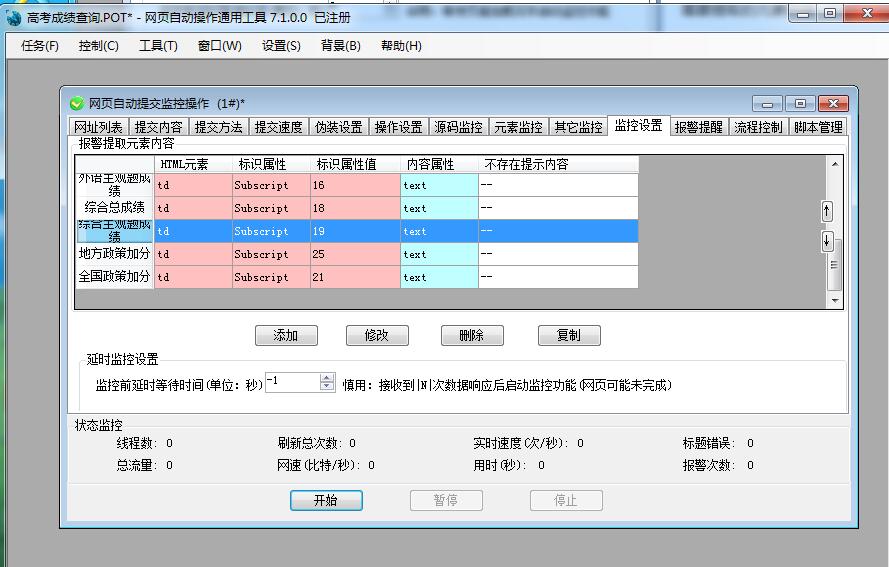
第七步:在“报警提醒”选项卡,勾选保存元素值到文件,下面的路径输入我想保存的位置D:\成绩.csv。
批量查询高考成绩保存到excel
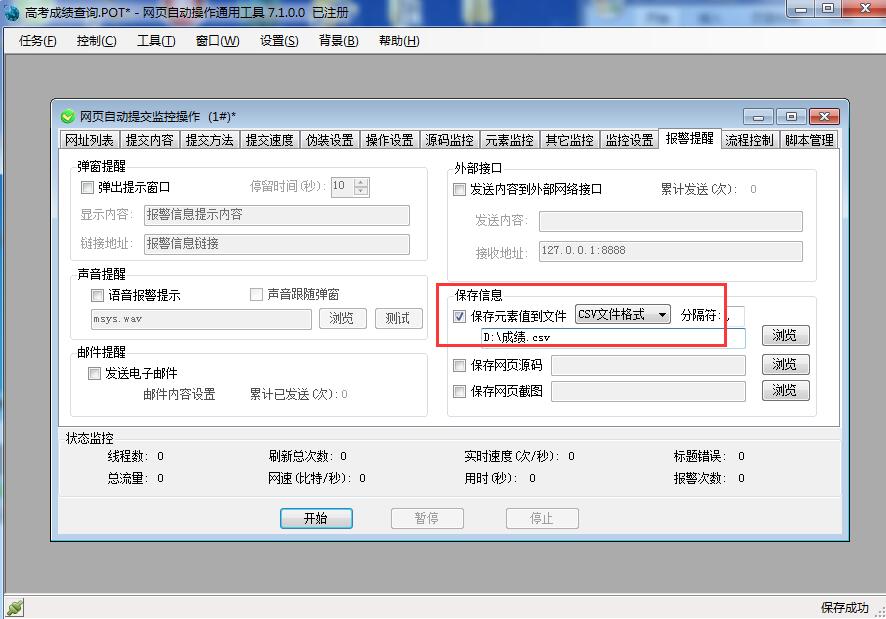
自动登录高考成绩查询网页自动查询成绩并保存到excel表中的方案已经设置完成啦。回顾一下设置思路:软件自动填写座位号、身份证号和验证码,然后自动登录查询页面查询到该学生成绩,软件自动将学生成绩页的考生号、总分、排名等内容保存到D盘的成绩表格中。 下面我们点击“开始”来看看单个学生自动查询成绩并保存成excel表的效果。
批量查询高考成绩保存到excel
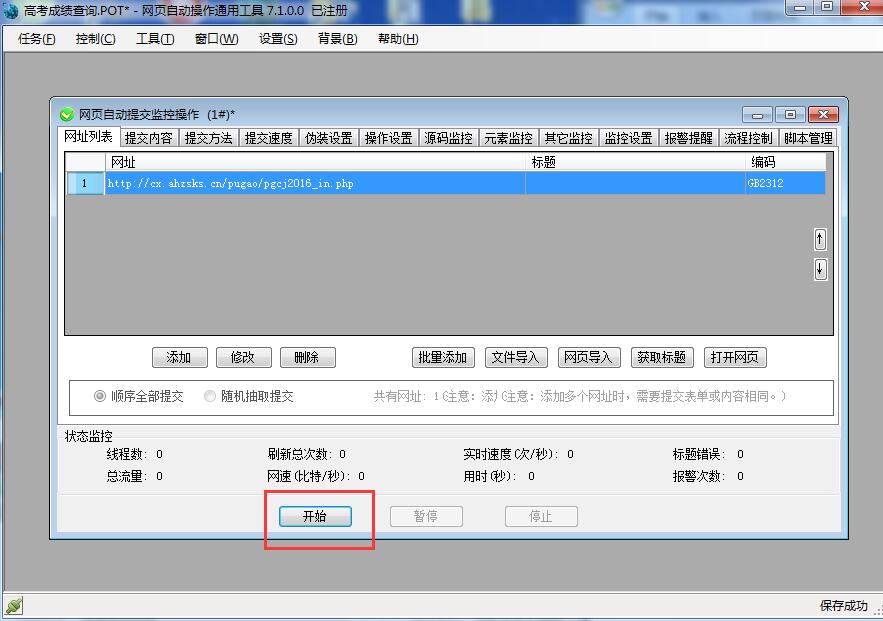
批量查询高考成绩保存到excel
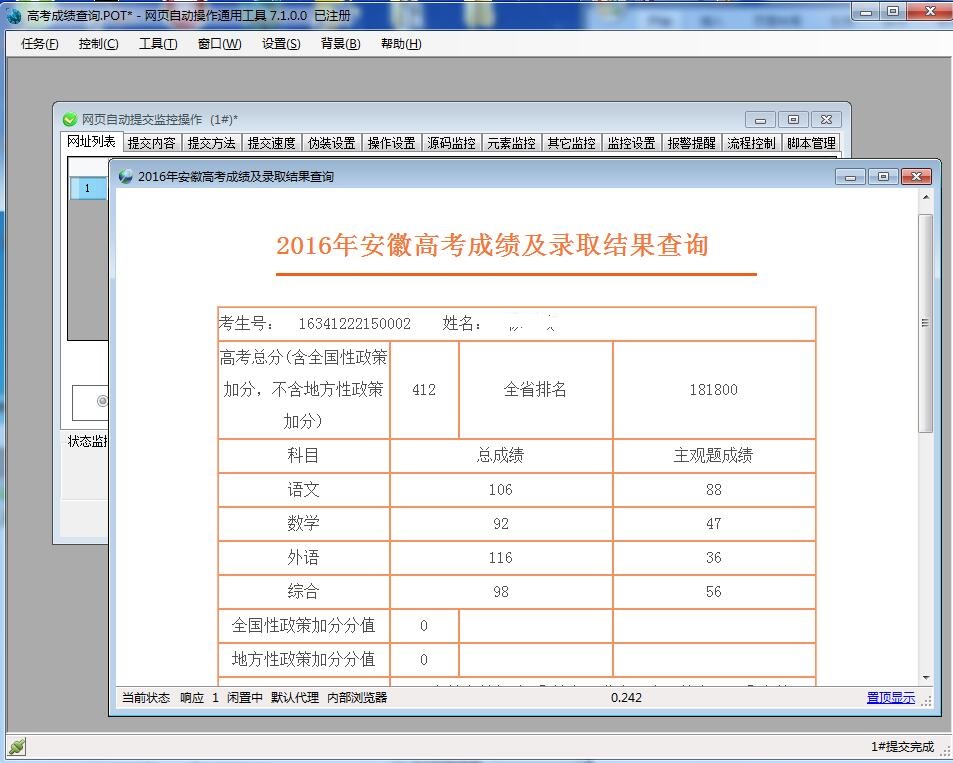
看看D盘的成绩表格中是否按照我们的要求记录下该考生的考生号、总分、排名、语文总成绩、语文主观题成绩,数学总成绩、数学主观题成绩、外语总成绩、外语主观题成绩、综合总成绩、综合主观题成绩、地方政策加分、全国政策加分这些元素。
批量查询高考成绩保存到excel
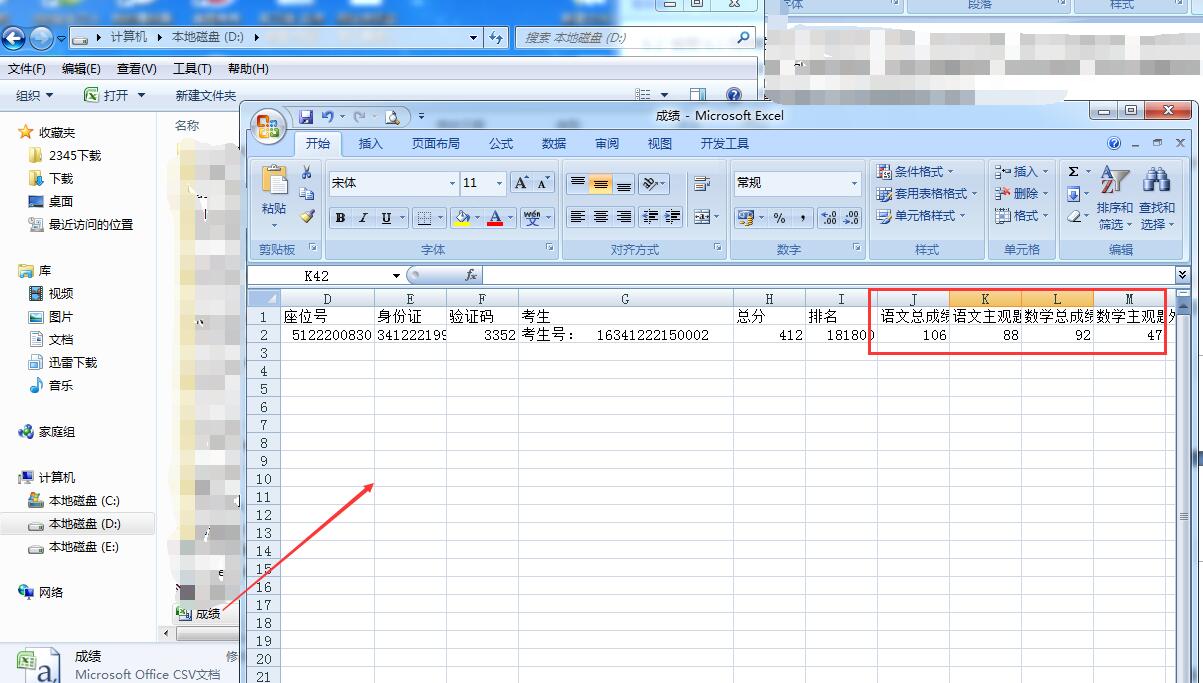
PS:如果你的座位号做成批量的txt文件、身份证号也做成批量的txt文件,那就可以实现批量查询高考成绩保存到excel。
|  通用工具 PageOperator
16596 人阅读
|
0 人回复
通用工具 PageOperator
16596 人阅读
|
0 人回复
 通用工具 PageOperator
16596 人阅读
|
0 人回复
通用工具 PageOperator
16596 人阅读
|
0 人回复